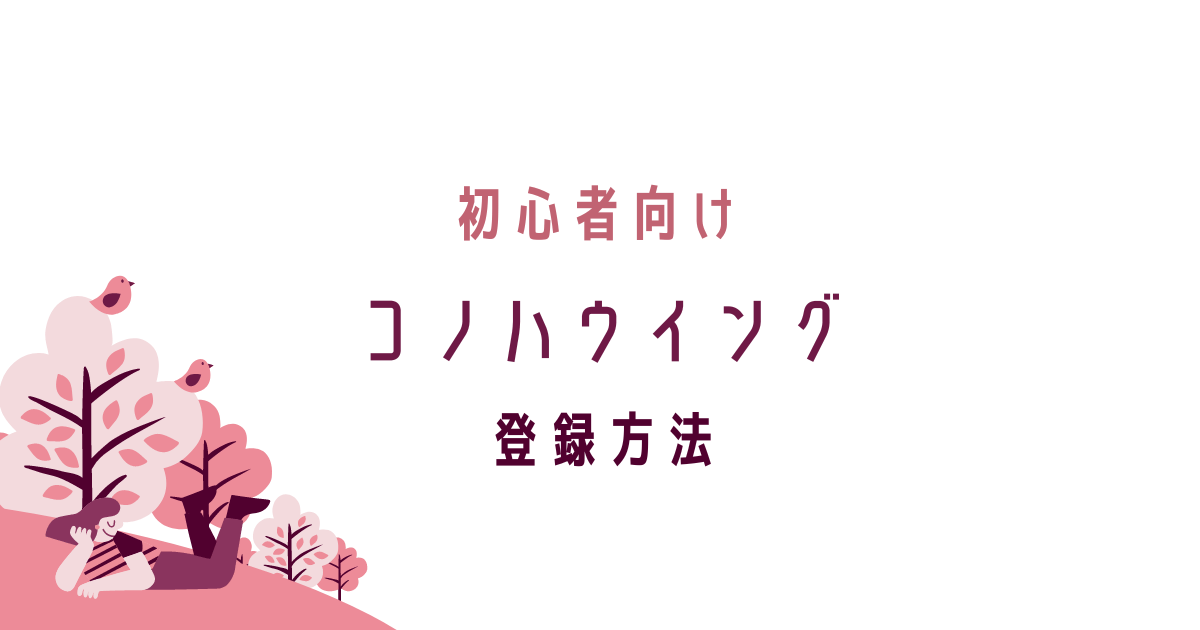こんな方にオススメの記事です
- サイト、ブログ作成、超初心者の方。(1から優しく説明)
- WordPressブログを始めようと思っている方。
- サーバ契約、ドメイン取得について知りたい方。
WordPressブログを始める為に、まずはレンタルサーバ契約をしなければいけません。
私は、独自ドメイン取得・レンタルサーバー契約が出来て、webサーバ処理速度が速い、
ConoHa WING(コノハウィング)で契約をしました。

今回は、契約時に私が迷ったポイントを、初心者にも分かりやすく説明していくので、こちらの記事さえ見れば、スムーズに登録が出来る様になるよ。
まず、独自ドメインとレンタルサーバーについて簡単に説明。
その後に、ConoHa WING(コノハウィング) ![]() の登録方法をお伝えしていきます。
の登録方法をお伝えしていきます。
目次:タップで飛べます
ドメイン、サーバーについて
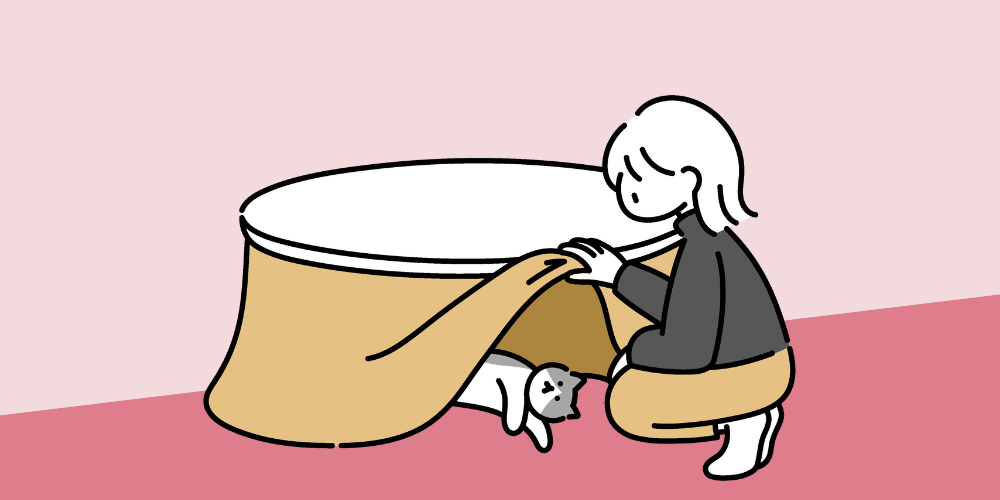
WordPressブログを始めるにあたって、ドメインとサーバの理解が必要です。
初心者でも分かりやすい様、簡単に説明をしていきます。
ドメイン=インターネット上の住所
ドメインを分かりやすく言うと、インターネット上の住所のようなものです。
このサイトの場合は https://tama-conblog.com/の黄色に色づけてある部分がドメインです。
こちらのブログが、インターネット上のどこにページがあるのかを特定する為に、使用されます。
サーバ=インターネット上の土地
サーバーは土地のようなもので、ブログの置き場所の事です。
ちなみに、同じ例えをすると、ブログは建物のようなもの。
土地が無いと、家も建てられませんよね。
こちらのブログも、ドメインという住所があって、そこにサーバーという土地があって、その上にブログという家を建てているという事です。
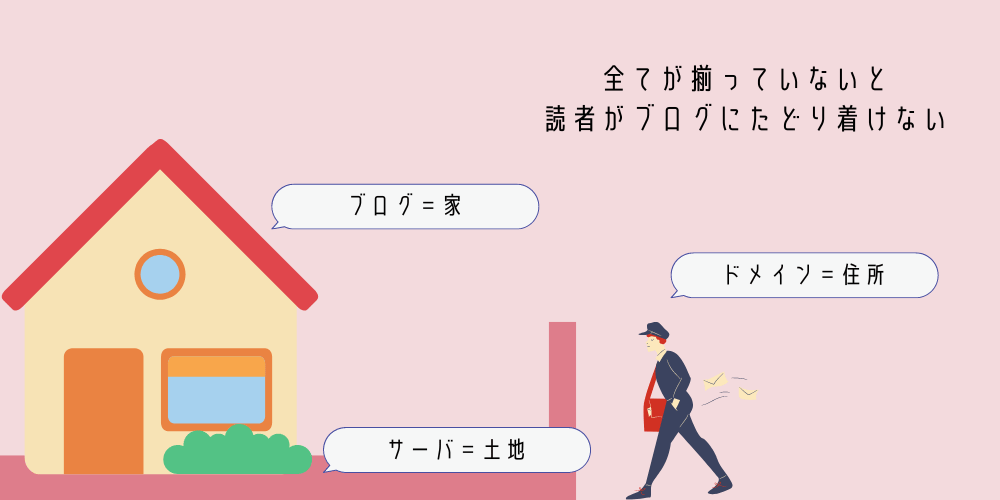
- ドメインが無ければ、住所が分からないので、家にたどり着けない。
- ブログが無ければ、住所にたどり着けても、空き地があるだけ。
- サーバーが無ければ、そもそも家が建てられない。
つまり、ドメインとサーバーがあるから、ブログを公開することが出来る。
検索をした人がブログにたどり着ける、という事なんです。
レンタルサーバーとは?
ブログの土地(サーバー)を借りる(レンタル)→ レンタルサーバー
自分でもサーバーは作成可能との事ですが、専門知識が必要+セキュリティ対策も全て自分で行わなければいけません。
レンタルサーバー契約をするだけでも敷居が高い私にとって、それは無理なお話で。。
コノハウイングでサーバーを借りて、こちらのブログを書いています。
独自ドメインとは?
独自ドメイン とは、この世に1つだけある、自分のサイトの住所の事です。
私のブログでいうと、こちら→tama-conblog.com
独自ドメインを保有するには、年間数百円~数千円のコストがかかるのですが、
コノハウイングで契約をすると、無料で2つ貰えます。
ちなみに、アメブロなどの無料ブログの場合は、独自ドメインではなく「アメブロのドメイン」を使わせてもらっている状態。
家で例えると、独自ドメインは持ち家。アメブロは賃貸のような物。
アメブロは賃貸契約を解約すれば(ブログを辞めれば)全て無くなってしまいます。
でも、独自ドメインは持ち家なので、売らない限り無くならない=ブログは資産になる、という事です。
コノハウイング登録
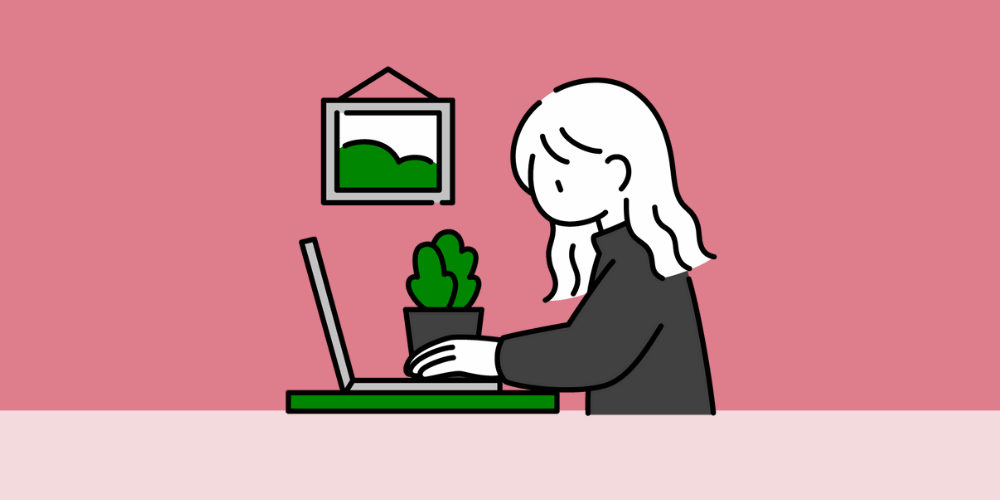
では、早速登録をしていきます。

一緒に登録をしていこう!

まずは、コノハウイングトップページへ。
※こちらのページと別のタブで開くようにしてあるので、
このページを見ながら、一緒に登録が出来ます。
コノハウイングのトップ画面
「今すぐアカウント登録」をまずはクリックします。
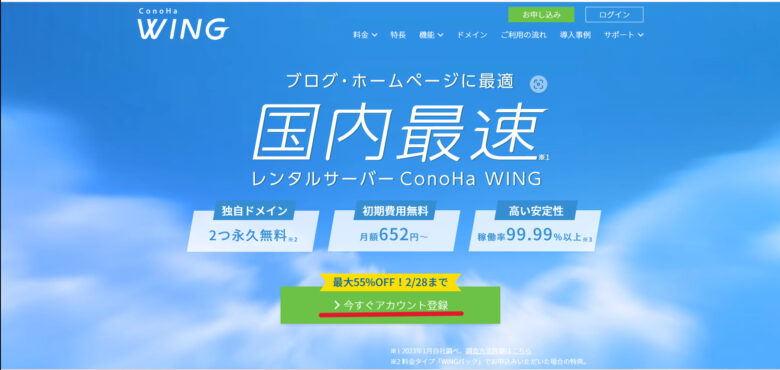
開いたページがこちら。
ページ左側の「初めてご利用の方」の枠を埋めます。
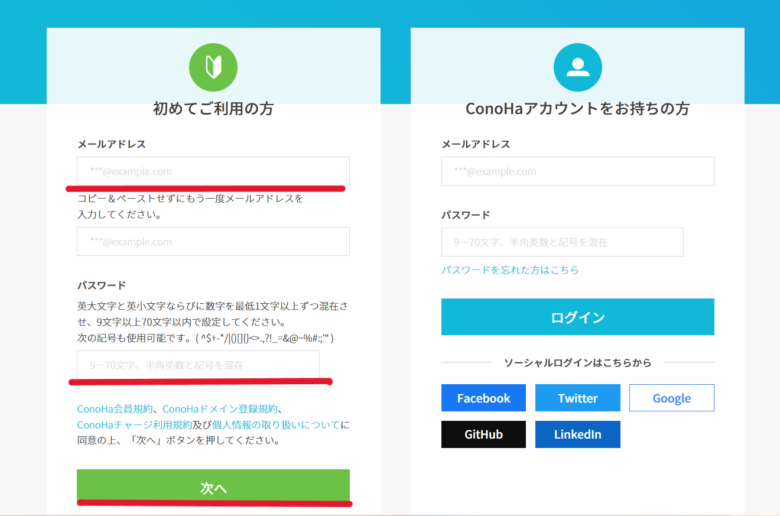
メールアドレス
私はブログ用にgmailを新しく作り、登録をしました。
自分の登録したいメールアドレスで、登録をしてください。
パスワード
パスワードは今後アクセスする際に毎回入力するので、しっかりメモをしておいてください。
(英大文字と英小文字ならびに数字を最低1文字以上ずつ混在させ、9文字以上70文字以内で設定)
入力が終わったら「次へ」ボタンをクリック。
料金タイプ~サーバ名 登録
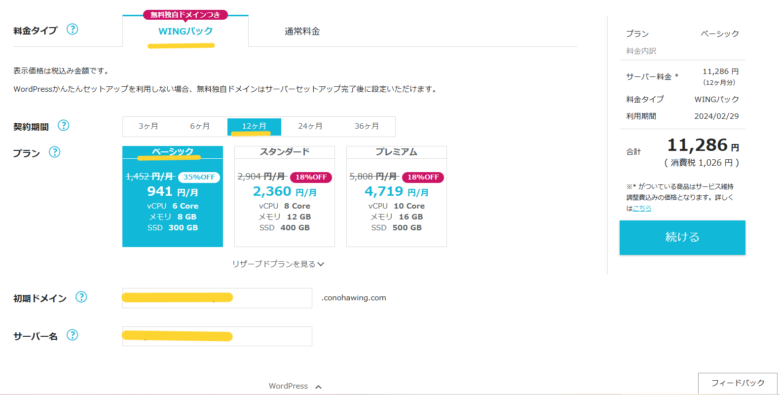
【料金タイプ】ウイングパック(かんたんセットアップ)
- ウイングパック(かんたんセットアップ)にした理由
下記の登録すべてが一気に出来るので、初心者はこちらでOK。
- レンタルサーバ申し込み
- ドメイン取得
- ドメイン設定
- DNS設定(DNSとは、ドメイン名とIPアドレスを紐づけるもの)
- WordPressインストール
- SSL設定(WEBサイトとユーザのやりとりを暗号化してくれるもの)
※IPアドレスとは、インターネットに接続した個々のコンピューターに割り振られる、個別の数字列の事。
かんたんセットアップの登録をするだけで、WordPressブログを作るために必要な事が全て出来ます。
【契約期間】12か月契約
- 12ヵ月契約にした理由
長期契約の方が価格が安くなりますが、代金は一括払いです。
長く続ける自信があれば長くてもよし。
注意事項に、「現行プランより下位プランにご変更の際では、差額の返金はできません」と記載がありました。(2023年1月現在)
ただ、上位プランへの変更は可能との事。(12ヵ月→36か月へ変更など)
初めは12か月契約をして、続けられそうと思えば、差額分を払えばプランを変えることが出来るので、私は12ヵ月で契約をしました。
【プラン】ベーシック
- ベーシックを選んだ理由
コノハウイングはサーバー性能が高いので、ブログ運営をするだけであれば、ベーシックで十分との事。
1番価格の安いプランにしました。
初期ドメイン
サーバーにログインする際にだけ必要なもの。
(ブログで公開されるものではない)
「次ページ」で自分のブログのドメイン名を入力(取得)するので、深く考えず入力すればOKです。
サーバー名
自分だけが見れる管理画面でのみ、表示される名前なので、こちらも深く考えなくてOK。(こちらもブログで公開されるものではない)
WordPressかんたんセットアップ 登録
サーバ名まで入力後、
ページ下の「WordPressかんたんセットアップ」の登録をしていきます。
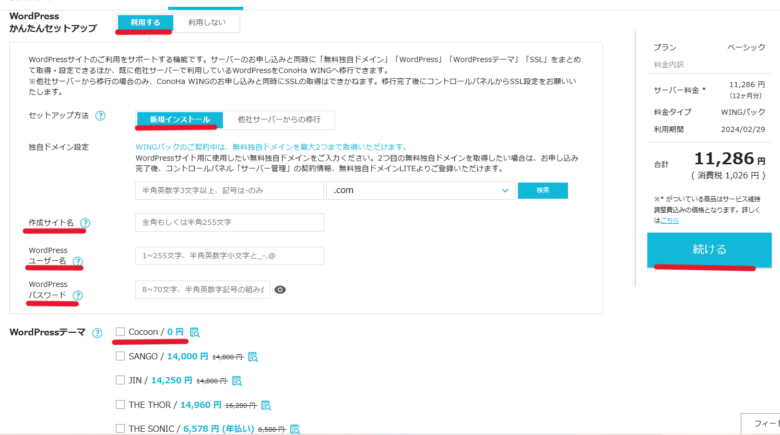
WordPressかんたんセットアップ
WordPressサイトを作っていくので「利用する」をクリック。
独自ドメイン設定
ドメインは、ブログの住所みたいなもの。
こちら、http~始まる部分に載るので、しっかりと考えて作った方が良いものです。
私は、ブログの内容でもいいかな。。とも考えました。(転勤妻とか)
が!
途中で他の事を書きたくなるかもしれないので、どんな内容のブログでも対応できるよう、自分の名前にしました。
作成サイト名
こちらのブログでいうと「転妻ブロガー育成ゲーム」という部分です。
こちらは後から変更することも可能なので、決まっていなかったら仮の名前でもOKです。
WordPressユーザ名
WordPress管理画面にログインする時に必要な英数字。1度作成したら管理画面から変更はできません。
こちら、デザインのテーマによっては、記事の投稿者としてブログ上に表示されてしまう場合があるとの事。セキュリティ対策の為にニックネームとは別の名前にした方がいいようです。
WordPressPW
WordPress管理画面にログインする際に必要なパスワードです。
英数字大小、数字を交えて決めましょう。
WordPressブログテーマ
私は「AFFINGER6」という、アフィリエイトに特化したテーマを入れるつもりだったので、とりあえずは「Cocoon」¥0を選択。
※こちらのブログは「AFFINGER6」というブログテーマを使用しています。AFFINGER6については、こちらの記事をご覧ください。
-

-
【AFFINNGER6】超初心者だからこそ選んだ”オススメWordPress有料テーマ”はアフィンガー6
続きを見る
「続ける」をクリック。

あと少しだよ、頑張って!!!
お客様情報を登録
名前、住所、生年月日など、個人情報を登録します。
入力項目は全部入力してください。
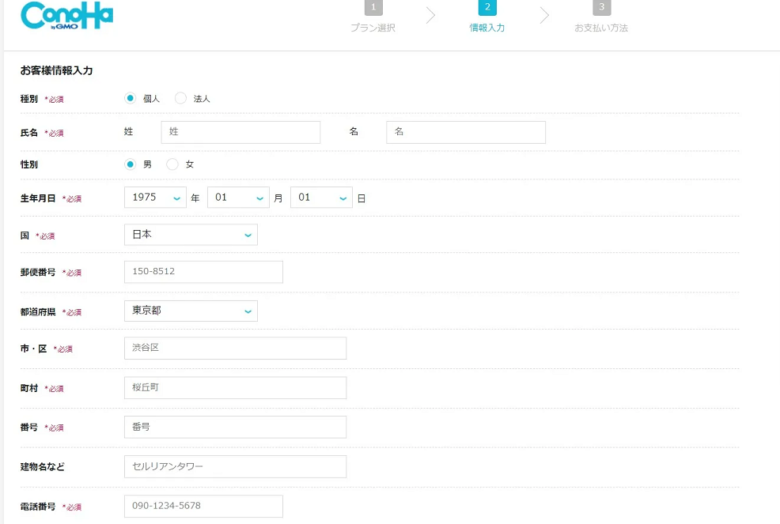
「次へ」をクリック。
本人確認を行う
電話/SMS認証の為、自分の携帯電話番号を入力します。
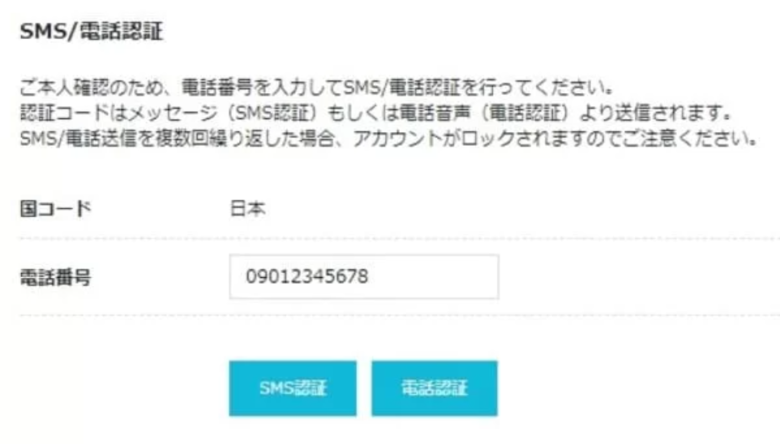
入力し、「SMS認証」か「電話認証」を選ぶと、下記画面になります。
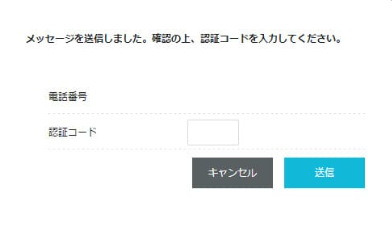
希望した方に認証コードの連絡が直ぐに来るので、それを入力すればOK。
支払い方法を入力
支払いは、クレジットかコノハチャージ※か、で選べます。
私はブログ専用で作ったクレジットカードの支払いにしました。
※コノハチャージにした場合、「Amazon Pay」、「コンビニエンスストア払い」「銀行振込」「PayPal」のどれかでチャージが出来るようです。(2023年2月現在)
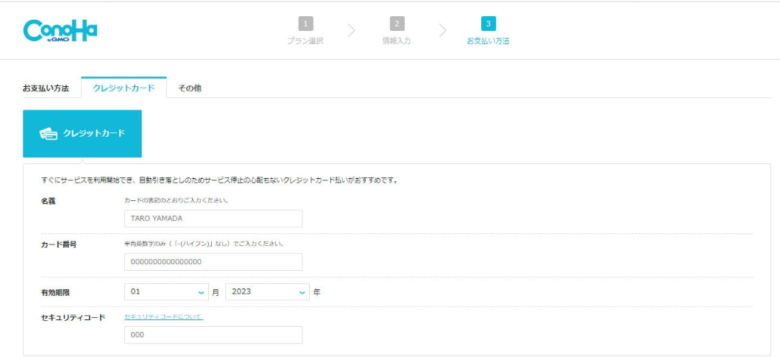
必要事項を入力し、「お申込み」をクリック。
これでサーバー契約完了です。

SSL設定
登録後、SSLの設定をします。
SSLとは
データのやり取りを暗号化し、第三者に覗かれたり、ハッキングされたりないようにする仕組みの事です。
SSL設定のしてあるサイトの見分け方ですが、「http://~」→「https://~」httpの後にSが付いています。
早速、SSLを設定してブログのセキュリティ対策をしていきます。
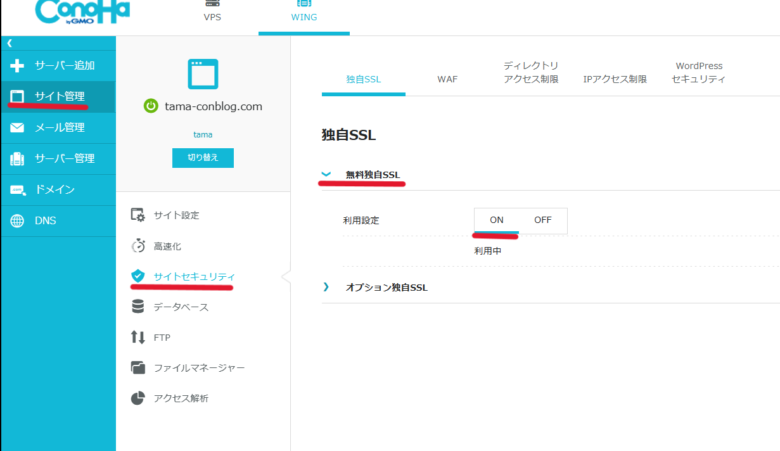
サイト管理 ⇨ サイトセキュリティ ⇨ 無料独自SSL ⇨ 「ON 」
ONの下に「利用中」という文字が出てこればOKです。

これで、自分だけのWordPressブログが出来たんだよ!!
ブロガーへの第一歩、進んだってことだよ~。

まとめ:コノハウイングは、登録項目を決めておけばスムーズに登録出来る

先に「後から変更不可能で、先に決めておいた方が良い物」を考えておくと、スムーズに登録が出来ると思います。
登録前に考えておいた方がいいものリスト
- 独自ドメイン
- 作成サイト名
- WordPressユーザ名
- WordPressPW
- 支払い方法
こちらを見ている方で「これからブログを作ろう」と思いながらも、
「難しいかな。。」と不安があり、迷っている方もいると思います。
でもね、大丈夫です!
この記事を見れている時で、元々知識0だった私がブログを作って、記事をアップする事が出来た!という事です。
大丈夫です、貴方なら出来ます!

それでも、今はブログ運営が出来ているんだから。絶対大丈夫!
まずは、登録をしてみてください。
ブロガーになる第一歩、一緒に踏み出しましょう!